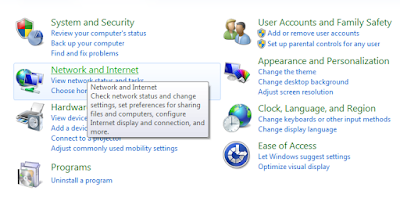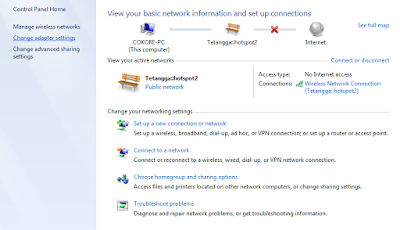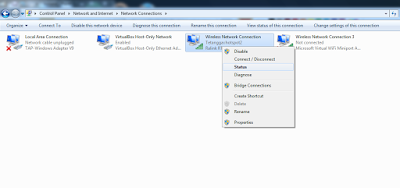IP Saya? Cara Mengetahui IP Address Komputer
Apa itu IP Address?
IP Address adalah sebuah alamat dari setiap perangkat atau node bisa itu komputer, printer, smartphone dan lain lain, agar dapat saling terhubung dan membentuk sebuah jaringan (Network), IP Address terdiri dari 4 Blok, setiap blok diisi oleh angka 0-255 misal 192.168.43.1 itu adalah IP Versi 4.
IP Address memiliki dua bagian yaitu Network ID dan Host ID, agar dapat terhubung setiap node harus memiliki network ID yang sama dan Host ID yang berbeda apabila didalam suatu jaringan terdapat dua buah node yang mempunyai IP Address yang sama maka akan memicu terjadinya IP Conflict, sehingga dua buah node tersebut tidak dapat terhubung ke jaringan (Network).
kasus satu
misal pada suatu jaringan terdapat 4 buah komputer. komputer A dengan IP 192.168.43.1, komputer B dengan IP 192.168.43.2, komputer C dengan IP 192.168.43.3, komputer D dengan IP 192.168.43.3 lalu apa yang terjadi? tentu saja yang terjadi adalah IP Conlict antara IP C dengan IP D sehingga dua buah komputer tersebut tidak dapat masuk kedalam jaringan.
kasus dua
misal pada suatu jaringan terdapat 4 buah komputer. komputer A dengan IP 192.168.43.1, komputer B dengan IP 192.168.43.2, komputer C dengan IP 192.168.43.3, komputer D dengan IP 192.168.44.4
lalu apa yang terjadi? tentu saja yang terjadi adalah komputer D tidak dapat terhubung ke jaringan (Network) karena komputer D mempunyai IP Network yang berbeda.
Bagaimana cara mengetahui IP Address Pada Komputer?
Tentunya ketika sebuah komputer akan memasuki sebuah jaringan, kita harus memasukan terlebih dahulu IP Address nya secara manual, namun apabila jaringan yang akan kita masuki mempunyai sebuah fungsi DHCP server kita tidak perlu memasukan IP secara manual, karena komputer akan mendapat IP secara otomatis. biasanya jaringan yang memiliki DHCP server seperti Hotspot umum, Hotspot dari Android dan kebanyakan dari jaringan menggunakan DHCP server, lalu bagaimana cara mengetahui IP Address yang diberikan oleh DHCP server pada Adapter Wireless?, berikut caranya.
#1 Buka Control Panel kemudian klik pada Network and Internet
#2 Klik pada Network and Sharing Center
#3 Klik pada Change Adapter Settings
#4 Setelah muncul tempilan seperti berikut cari lah adapter network mana yang anda gunakan untuk
terhubung kesebuah jaringan (lihat contoh), kemudian klik kanan lalu pilih status.
#5 Kemudian muncul tampilan seperti ini lalu pilih Details.
#6 Kemudian muncul tampilan jendela baru seperti dibawah ini.
Selamat sampai pada tahap ini anda berhasil mengetahui IP Address yang diberikan oleh DHCP server pada Adapter Wireless. IP Address dengan tanda nomor 1 merupakan IP Address Anda yang diberikan oleh Server, sedangkan yang ditandai nomor 2 merupakan subnetmask, dan yang ditandai dengan nomor 3 adalah alamat IP dari server jaringan yang anda masuki. dan sebenarnya ada cara yang kedua yaitu dengan mengetikan ipconfig pada command prompt maka anda akan mendapatkan IP Address dari semua Adapter jaringan komputer anda. sekian untuk artikel kali, ini jika anda menyukai artikel ini mohon tinggalkan komentar yah.